A készletnyilvántartó és raktár program segítséget ad az időszaki vagy év végi leltározás elkészítéséhez.
Tekintse meg bemutató videónkat a leltár funkció használatáról:
Leltár ív készítése:
Leltár készítéshez, lépjen be a Termék/Leltár menüpontba.
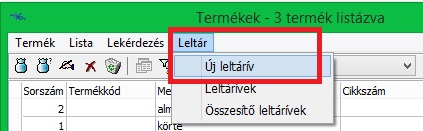
Válassza az “Új leltárív” lehetőséget. A leltár ív mindig a terméklista alapján készül, így ha a termékeinek egy részét szeretné csak leltározni, akkor előtte szűrje be a termékeket, majd ezt követően készítsen új leltárívet.
A leltáríven a termékeknek Raktári mennyisége és Fellelt mennyisége, valamint ennek különbözete található. A raktári mennyiség a programban tárolt mennyiséget, a fellelt mennyiség pedig raktárban ténylegesen fellelhető mennyiséget jelenti. Az egységár mező mutatja, hogy a leltár módosításakor a program milyen értéken fogja a többletet bevételezni vagy a hiányt kivezetni.
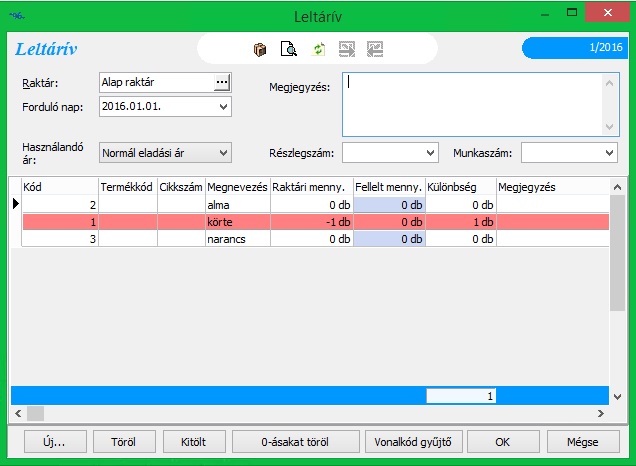
A leltáríven lévő funkciók:
• Raktár: Ezzel határozhatja meg, hogy a leltárív melyik raktárra készüljön el. Raktár váltás esetén a program rákérdez hogy kívánja-e a frissíteni a raktári mennyiségeket. Ekkor válassza az igent.
• Fordulónap: A leltárív készítésének időpontja. Későbbiekben összesítő ív (ami az összmennyiséget és készletértéket mutathatja meg céges szinten) csak egy fordulónapra készített leltárívekből készíthető
• Használandó ár: Ez alapján vételezi be, vagy vételezi ki a program a leltári eltéréseket miután lezárja a leltárívet. Itt megjelennek a használandó árak, az árlisták, és az utolsó beszerzési ár is.
• Megjegyzés: A leltárívhez megjegyzés fűzhető
• Részleg és munkaszám: A szokásos részleg és munkaszám beállítása.
• <Új>: Az új gomb segítségével tud a leltárívre új tételt felvinni, a terméktörzsből.
• <Töröl>: A töröl gomb segítségével törölheti a kijelölt tételt a leltárívről.
• <Kitölt>: A kitölt gomb segítségével egy kattintással feltöltheti a Fellelt mennyiség oszlopot a Raktári mennyiség oszlop adataival. Ezt akkor célszerű használni, ha zömében minden tétel fellelt mennyisége egyezik a programban lévő mennyiséggel, ami mégis eltérést mutat, a kitölt gömb használata után átírható a fellelt mennyiség oszlopban, így időt takaríthat meg.
• <0-ásakat töröl>: A leltárívről letörli a program azokat a tételeket, aminek a raktári mennyisége nulla. Ezt akkor célszerű használni, ha nagyon sok mennyiség raktári mennyisége nulla, így lényegesen lerövidítheti a listát az opció, ha olyan tétel is törlésre kerül aminek mégis van raktári mennyisége, az <Új> gomb segítségével ismét felveheti a listára.
• <OK> : A leltárív mentése. Ezt követően a leltárív a Termék/Leltár/Leltárívek menüpontban ismét megnyitható, a leltárívvel a munka tovább folytatható.
Kitöltő ív készítése:
A kitöltő ív az Ön munkáját könnyíti meg egy olyan listával, amivel leltározni lehet. Ez a lista tetszőlegesen beállítható. Leltározáskor erre a listára tudja felvinni a raktárban a fellelt mennyiséget, majd a raktári munka után, erről a listáról tudja kitölteni a készletnyilvántartó programban eltárolt leltárív fellelt mennyiség oszlopát.
Kitöltő ív készítéséhez készítsen egy leltárívet, amin azok a termékek szerepelnek amit leltározni szeretne. Amikor ez elkészült, a leltáríven kattintson az <OK> gombra. Ezt követően nyissa meg a Termék/Leltár/Leltárívek menüpontot, és a szűrőképernyőn szűrjön le a kívánt leltárívre. Amikor látja a leltárívet, kattintson rá jobb egérgombbal, majd válassza a Nyomtatás/Leltárív nyomtatása menüpontot.
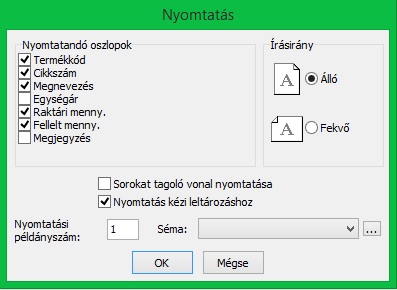
A megjelenő ablakban állítsa be az Ön számára megfelelő kitöltő ív formátumot. A Fellelt mennyiség mezőt célszerű bejelölni, hogy legyen hová írni kézzel ezt a mennyiséget, ezt a program nyomtatásban ki fogja pontozni.
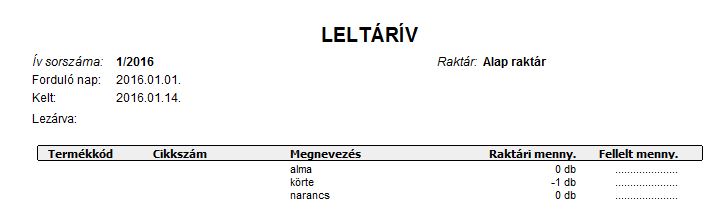
Leltár ív készítés Excel segítségével
Ehhez a funkcióhoz szükséges, hogy a számítógépére legyen Microsoft Excel 2003 vagy 2007 verzió telepítve.
Az első lépés a leltárív Excelbe történő importálása.

Ezt csak a leltárív mentése után teheti meg, tehát készítsen egy leltárívet a fent leírtak alapján, majd mentse el <OK> és ezt követően a Leltár/Leltárívek menüben nyissa meg a leltárívet és a felső menüsorban kattintson a Leltár exportálása Excelbe ikonra: 
Adja meg az Excel fájl nevét. Ezt követően elkészül a leltárív Excel-fájlként.
Miután az Excel táblázatba a fellelt mennyiségeket és egységárakat feltöltötte, mentse el az állományt, majd nyissa meg ismét a leltárívet és kattintson a Leltárív importálása Excelből gombra:  , válassza ki a fájlt és nyissa meg. Az Excel listában a fellelt mennyiségen és egységáron kívül mást módosítani nem lehet.
, válassza ki a fájlt és nyissa meg. Az Excel listában a fellelt mennyiségen és egységáron kívül mást módosítani nem lehet.
Leltár ív lezárása:
Miután a leltárív elkészült, a piros sorok mutatják azokat a termékeket, aminek a Raktári mennyisége eltér a Fellelt mennyiségtől. Ahol ez a kettő egyezik, az a tételsor fehér marad.
A leltár ív mentése után a Leltárívek menüben, a leltárívet le kell zárni (Kattintson a leltárívre jobb gombbal, majd válassza a lezárás opciót).
Ez a lezárás fogja elvégezni a raktárkészlet korrekciót.
Lezáráskor a program raktári bizonylatot készít, ha a Raktári mennyiség nagyobb a fellelt mennyiségnél kivét bizonylat készül, a leltárívben szereplő egységáron (leltár hiány), ha pedig a raktári mennyiség kisebb a fellelt mennyiségnél, raktári bevét bizonylat készül (leltár többlet), ugyancsak a leltáríven szereplő egységáron.
Keresőszavak: leltár iv, leltáriv, leltár készítés, LELTÁR


